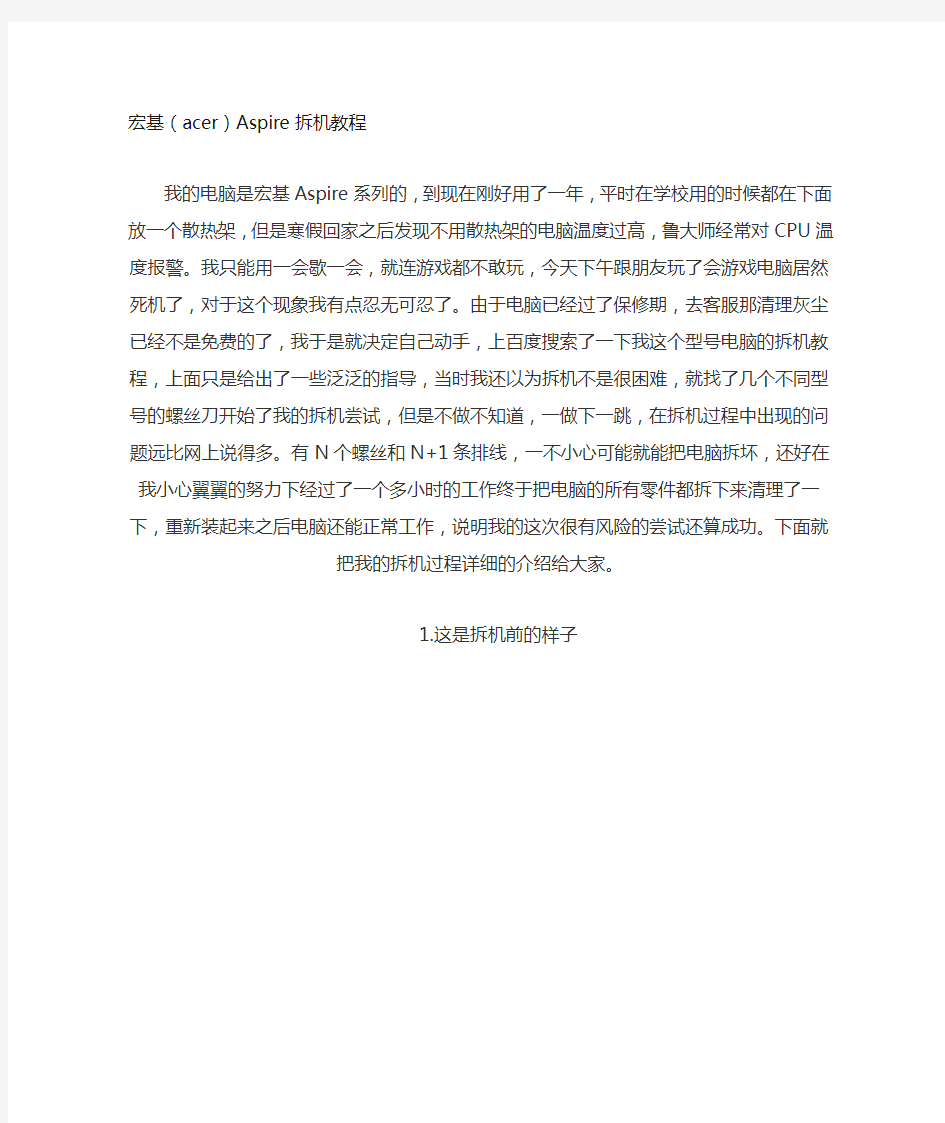
宏基(acer)Aspire拆机
- 格式:doc
- 大小:1.80 MB
- 文档页数:22
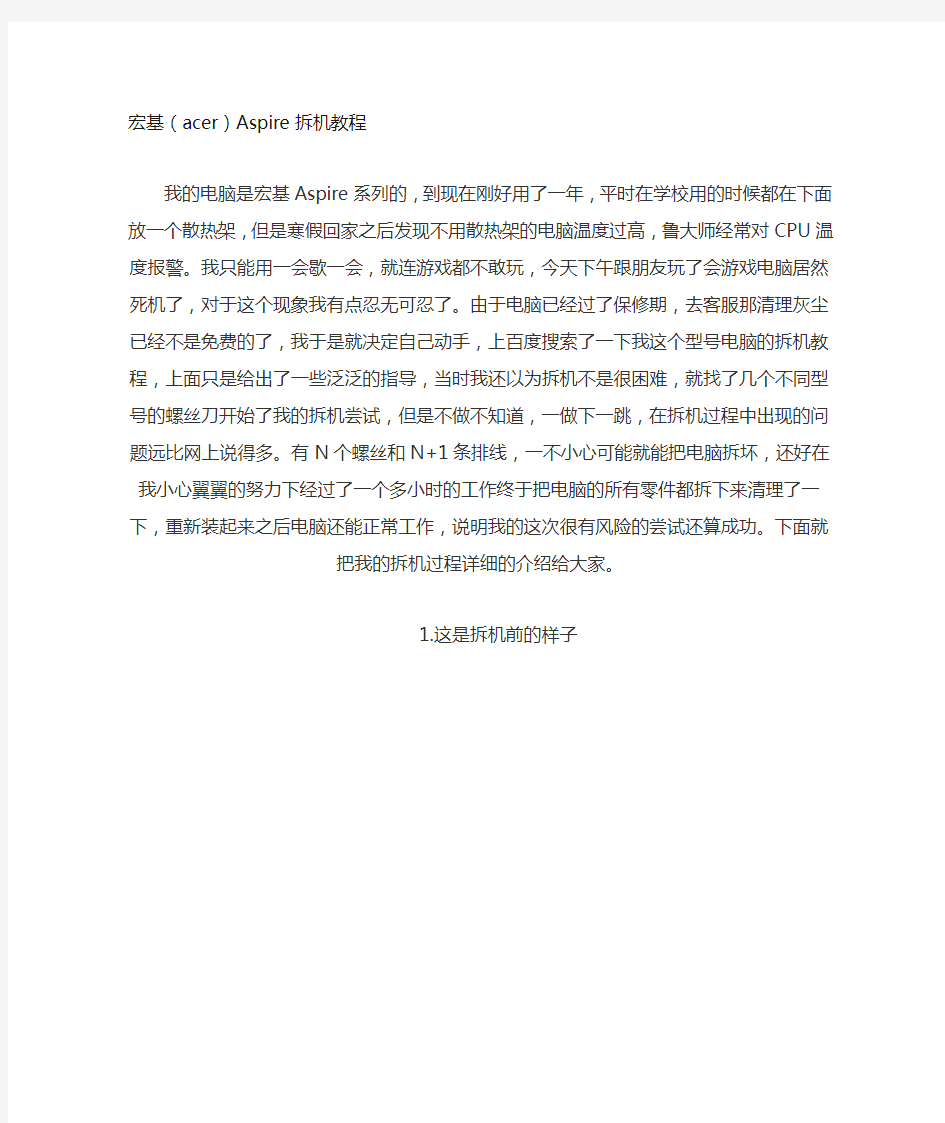
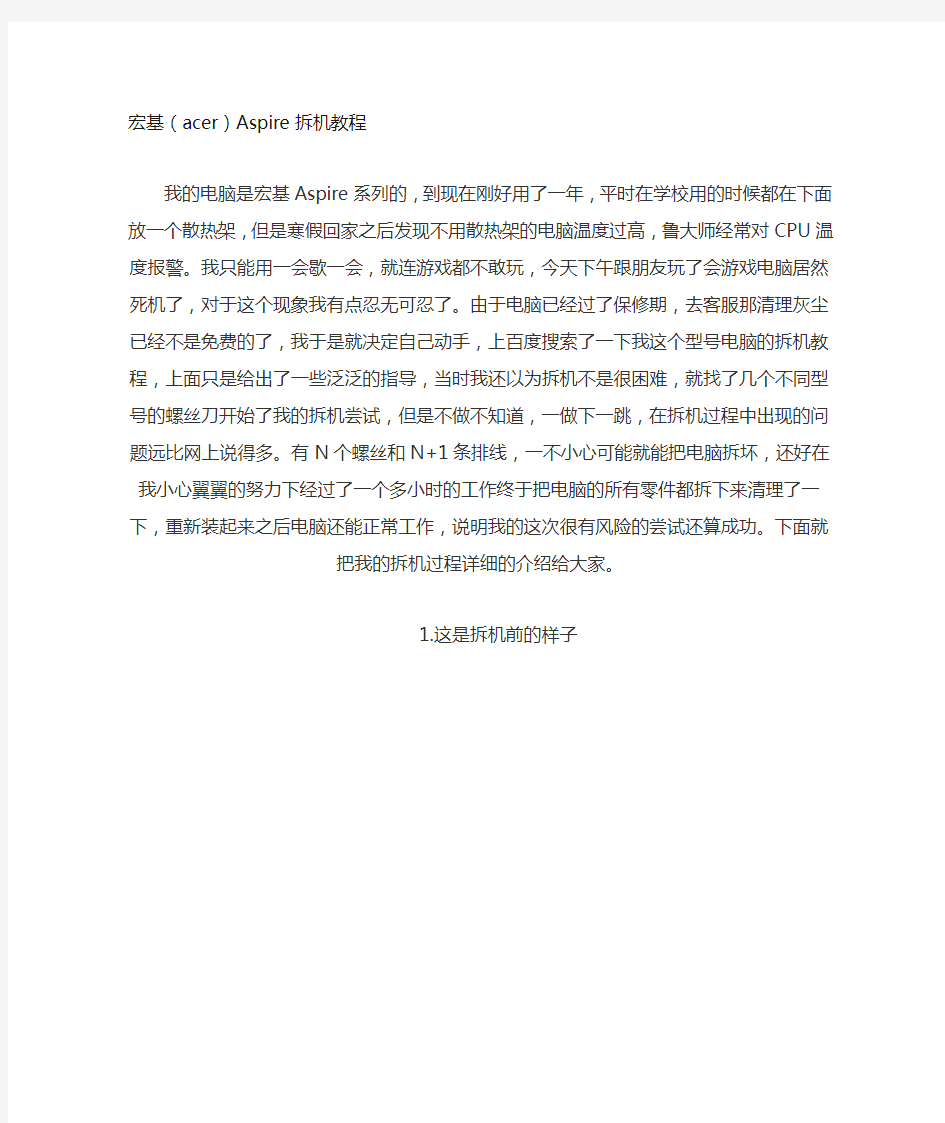
宏基(acer)Aspire拆机教程
我的电脑是宏基Aspire系列的,到现在刚好用了一年,平时在学校用的时候都在下面放一个散热架,但是寒假回家之后发现不用散热架的电脑温度过高,鲁大师经常对CPU温度报警。我只能用一会歇一会,就连游戏都不敢玩,今天下午跟朋友玩了会游戏电脑居然死机了,对于这个现象我有点忍无可忍了。由于电脑已经过了保修期,去客服那清理灰尘已经不是免费的了,我于是就决定自己动手,上百度搜索了一下我这个型号电脑的拆机教程,上面只是给出了一些泛泛的指导,当时我还以为拆机不是很困难,就找了几个不同型号的螺丝刀开始了我的拆机尝试,但是不做不知道,一做下一跳,在拆机过程中出现的问题远比网上说得多。有N个螺丝和N+1条排线,一不小心可能就能把电脑拆坏,还好在我小心翼翼的努力下经过了一个多小时的工作终于把电脑的所有零件都拆下来清理了一下,重新装起来之后电脑还能正常工作,说明我的这次很有风险的尝试还算成功。下面就把我的拆机过程详细的介绍给大家。
1.这是拆机前的样子
2.按照图中画圆圈标定的螺丝位置先拆下背面的所有螺丝和保护盖(注:背面一共6个较小的螺丝,13个
较大的螺丝其中有几个是固定保护盖的,在这里没有画出)
3.拆下硬盘和无线网卡(无线网卡上有两个固定的螺丝必须先拆下,并且一黑
一白两根导线要轻轻地从上面摘下,这两根导线连接着屏幕)
4.拆下键盘
先找到键盘上两个卡扣,用小螺丝刀将卡扣压进卡槽,轻轻向上搬动最上排的按键就可以轻松地把键
盘拆下
但是不要太用力,因为键盘下边连着排线,如果用力太大会将排线扯坏,从此步之后会经常遇到排线拆卸。拆卸排线时只要两手分别用一个螺丝刀同时轻轻地将压住排线的卡扣向外搬动,然后将排线向外轻轻抽出就可以了,以后
对于的处理方法也一样。
接下来将标记处的排线都拆下
5.拆下靠近屏幕的开机键以及多媒体键区域
由于背面的螺丝已经全部拆除,所以现在这个区域已经没有螺丝固定所以只要沿着这个区域的外延用小螺丝刀轻轻撬动就可以轻松的将其拆下,不过值得注意的是这个键区仍有一个排线,应用上面介绍的方
法就可以将其拆下
6。卸下面板上的螺丝并拆掉屏幕排线。(此处有8个较小螺丝2个较大螺丝图中指标出三个较小的螺丝,其余的螺丝都在刚刚拆下的多媒体键面板下方,其中有两个较大螺丝和两个较小螺丝是固定屏幕的,将这四个螺丝拆下之后要小心扶住屏幕防止屏幕摔坏)
屏幕排线(黄色圆圈)
7.卸下屏幕同时拔出无线网卡连在屏幕上的两根导线(无线网卡连接到屏幕有两根天线,也就是前面提到的那一黑一白两根导线,由于这样根导线会妨碍以后的操作,必须现在抽出,这两根导线从机器的下底壳穿到上面板线路比较复杂所以要记清楚走线的方式。
背面的线路
8,拆下正面的面板,
这步需要小心进行,面板下面有很多线路和接口,用小螺丝刀撬动边缘的缝隙,当所有的暗扣都被撬开后,两手抬起面板,注意要垂直地抬,不要让某些固定不牢的零件移位。当拿下面板之后就可以看到
电脑的主板了
9,抬起主板清理风扇
在上部做完之后先要将上图中用红圈标出的几个螺丝卸下,然后移开光驱(如下图)这时候由于主板的左侧有很多接口插在侧面板中,所以要用一只手试探性的抬起图中标注的位置,然后另一只手配合着将
主板从左往右慢慢抽出。
当把主板翻转过来之后就可以看到电脑的风扇和两条散热铜管(分别通向CPU和显卡),还有黑色的散热片,将这几样东西拆下并把其中
的灰尘除净就算大功告成了。
10,按照刚才的步骤逆着复原电脑
在做完这些工作之后我的电脑重新工作时的温度明显的下降,风扇工作的频率也有所减少,不过这个过程有些复杂而且需要一定的耐心,我总结的这些希望能对跟我用同一机型并且也被散热问题困扰着的用户有些帮助,不过拆机也是万不得已的办法,希望大家在做之前好好考虑清楚。不要重新装机后发现多处
几个螺丝什么的。
最后,我的建议:拆机有风险,拆时需谨慎!同样希望有经验的人来一起讨论这个问题。欢迎留言!